
Saber cómo obtener las diferencias que existen entre dos versiones de un archivo es clave tanto en desarrollo de código como para el análisis de datos. Conocer los cambios es fundamental para entender las diferencias en los resultados. En esta entrada se explicará cómo se pueden comparar archivos en Visual Studio con las herramientas integradas del editor. Sin la necesidad de instalar ningún plugin.
Herramienta para comparar archivos de Visual Studio Code
Visual Studio Code cuenta con una herramienta integrada que permite comparar las líneas que cambian entre dos versiones de un archivo. A la cual se puede acceder desde el explorador de archivos (Explorer) del programa. Para comparar el contenido de un archivo simplemente se debe acceder al explorador de archivos (el icono que tiene dos archivos) y abrir el menú contextual con el botón derecho sobre el primer archivo a comparar.
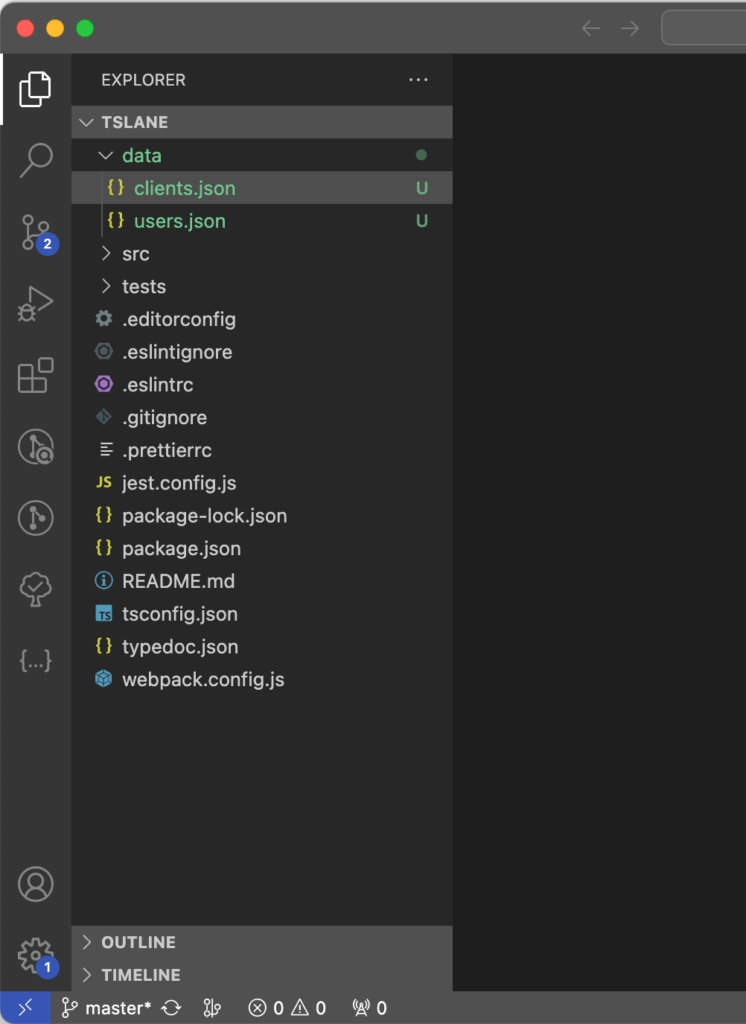
En el menú contextual que aparece deberá aparecer una opción llamada Select For Compare que se debe seleccionar en este caso.

Una vez seleccionado el primer archivo se debe seleccionar el segundo y volver a abrir el menú contextual sobre este.

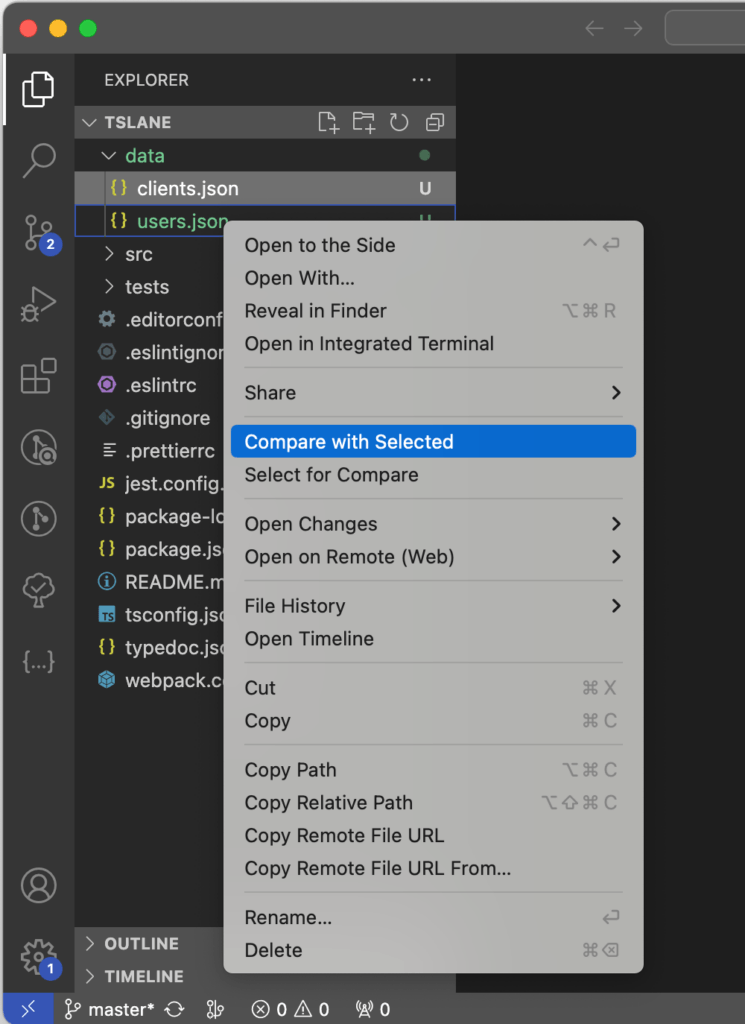
En este caso aparecerá una nueva opción llamada Compare With Selected que se deberá seleccionar.
Analizar las diferencias en entre dos archivos en Visual Studio Code
Una vez seleccionado el segundo archivo, se mostrará los dos en la ventana de la aplicación. A la izquierda se situará el primero que se hubiese seleccionado y a la derecha el segundo. En la siguiente captura de pantalla se puede ver las diferencias entre los archivos clients.json y users.json como ejemplo.
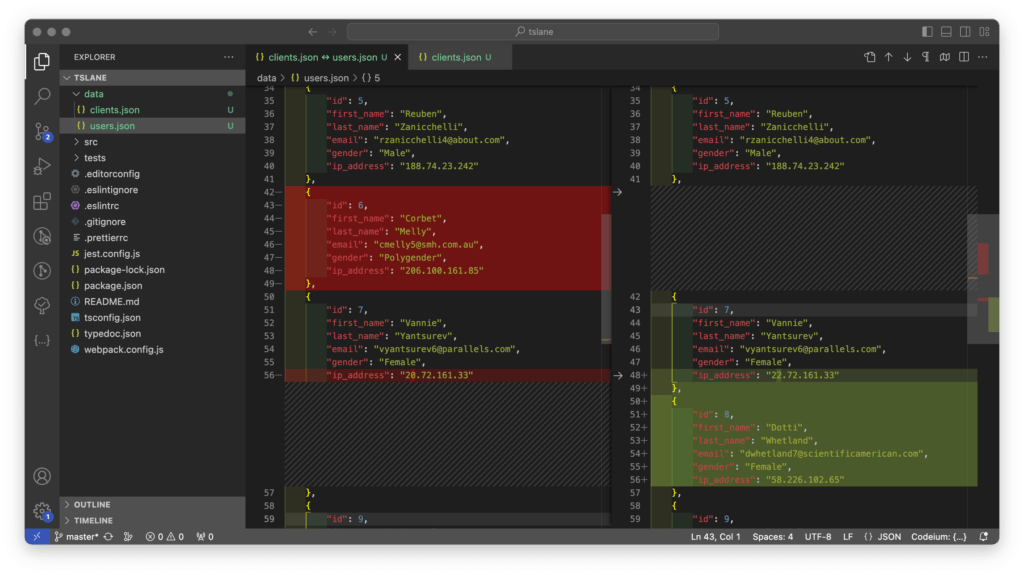
Nótese que las diferencias entre los dos archivos se muestran con colores rojos y verdes. En el archivo original, las líneas que se han borrado o modificado se muestran en rojo. Por otro lado, las líneas que se han agregado o modificado en el segundo archivo se resaltan en verde. Cambios que también se pueden ver en el minimapa situado a la derecha del editor.
En el ejemplo lo primero que se puede ver es como el registro con 6 se ha borrado en el segundo archivo. Por eso parece marcado en rojo y no se muestra esa zona en el segundo archivo.
Posteriormente se puede ver como la línea 56 existe un cambio. Lo que se resalta con un tono de color rojo menos intenso en el archivo de la izquierda y un verde, también menos intenso, en el de la derecha. Resaltando en úrico carácter que se ha modificado con un color más intenso. Lo que facilita comprobar que solamente se ha modificado un dígito en la dirección IP del cliente (se ha cambiado un 0 por un 2).
Finalmente, las líneas que se han agregado se muestran de una manera análoga a las que se han eliminado. En este caso se muestra un espacio en blanco en el archivo original y en el modificado las líneas se resaltan en color verde.
Conclusiones
En esta entrada se ha visto cómo se puede usar la herramienta integrada en Visual Studio Code para comparar archivos. Una herramienta que se puede usar para identificar rápidamente los cambios que existen tanto en un conjunto de datos que se almacena en un archivo de texto (tales como JSON o CSV), como en archivos de código. Lo que ayuda a comprender porque los resultados se modifican cuando se cambia el archivo.
Imagen de Stefan Schweihofer en Pixabay
Deja una respuesta